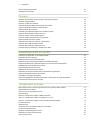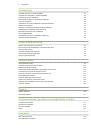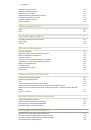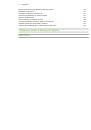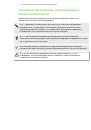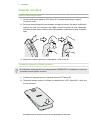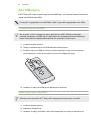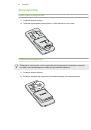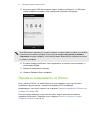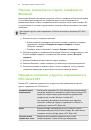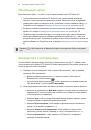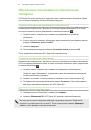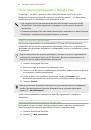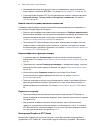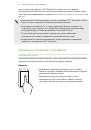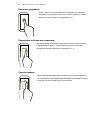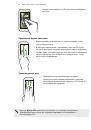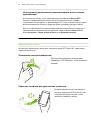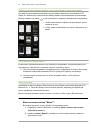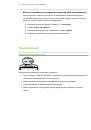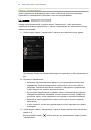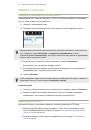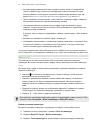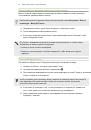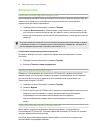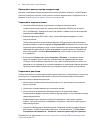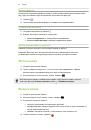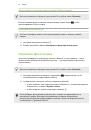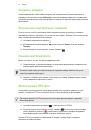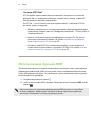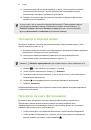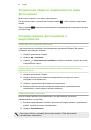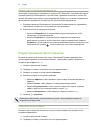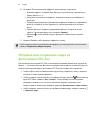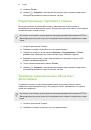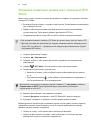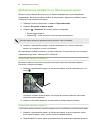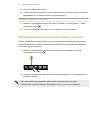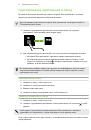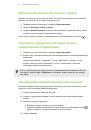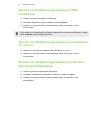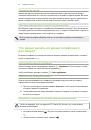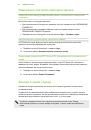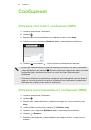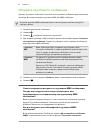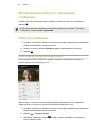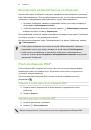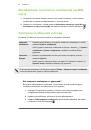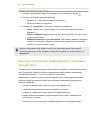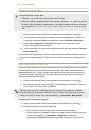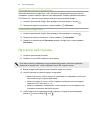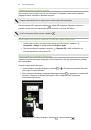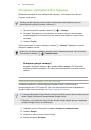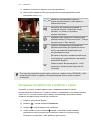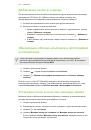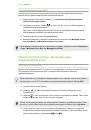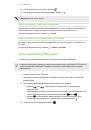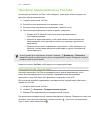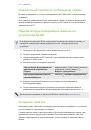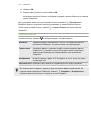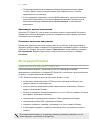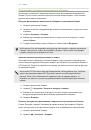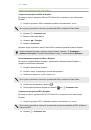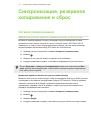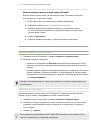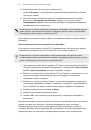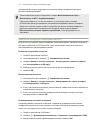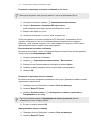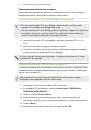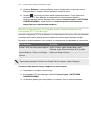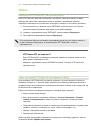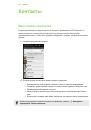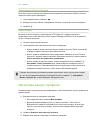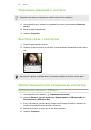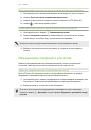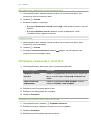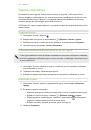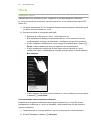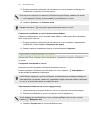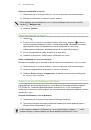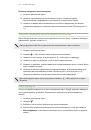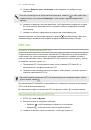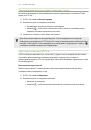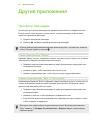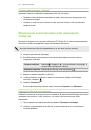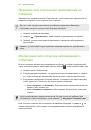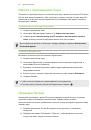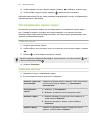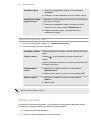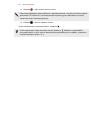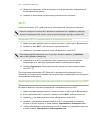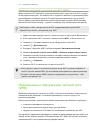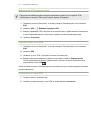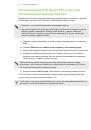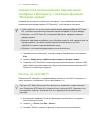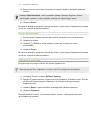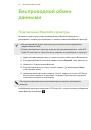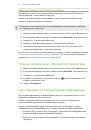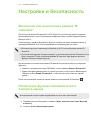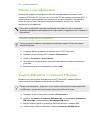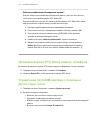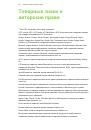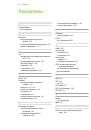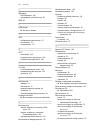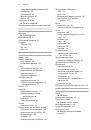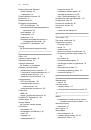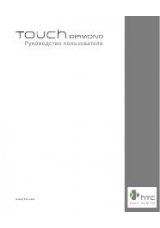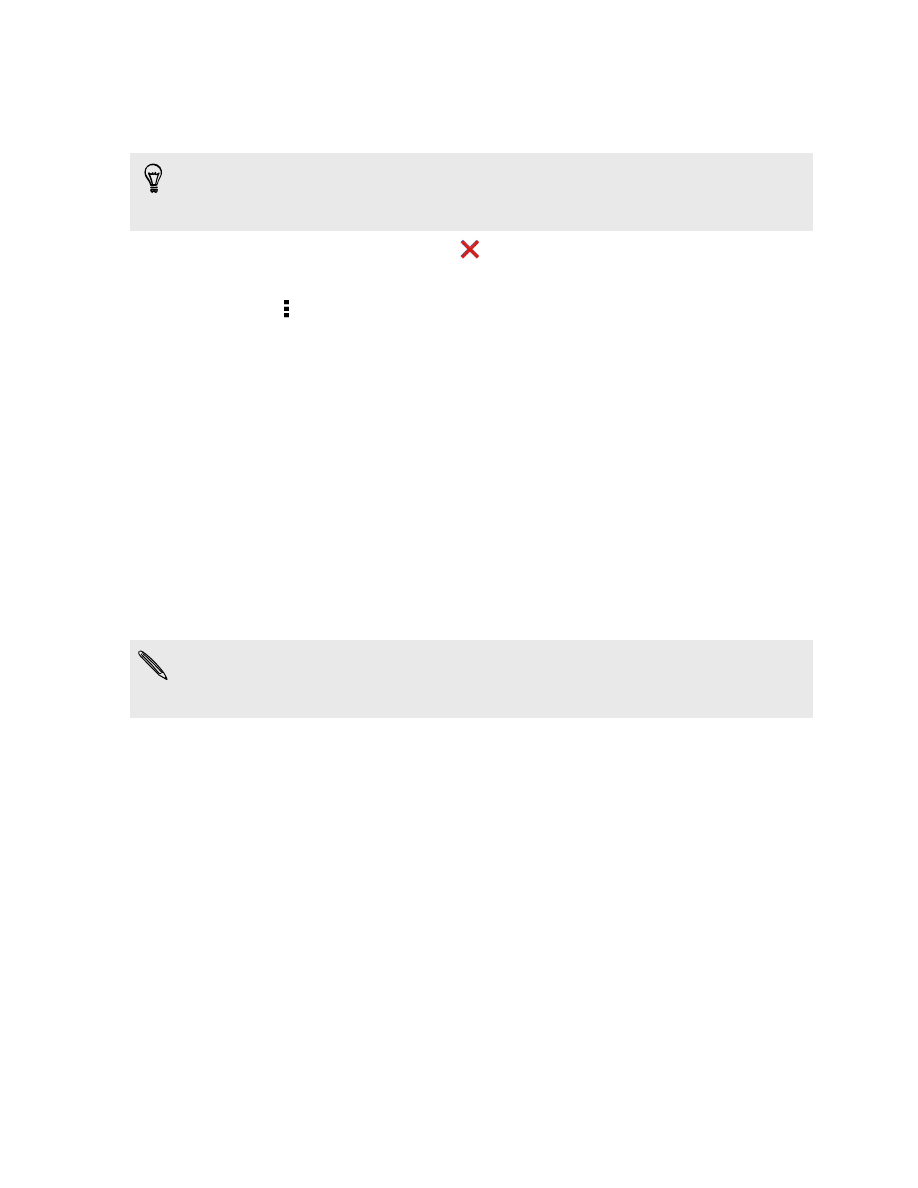
3.
Нажмите на снимок, а затем нажмите
Изменить
>
Ретуширование
>
Удаление
объекта
. Вы увидите рамки вокруг участков на фотоснимке, где были
автоматически удалены объекты.
Чтобы поймать определенный момент на фотоснимке HTC Zoe, при просмотре снимка
HTC Zoe перейдите к нужному изображению, перетаскивая ползунок на шкале. После
этого можно будет удалить ненужные объекты.
4.
Чтобы сохранить объект, нажмите
на его изображении на киноленте.
5.
После внесения изменений нажмите
Готово
.
6.
Нажмите >
Сохранить
. Измененный фотоснимок будет сохранен в виде копии.
Исходный фотоснимок останется таким же, как был.
Отправка фотоснимков и видеозаписей
Отправляйте фотоснимки и видеозаписи на компьютер или другое устройство по
эл. почте, в MMS-сообщениях или через Bluetooth.
1.
Откройте приложение Галерея.
2.
Перейдите к фотоальбому или группе снимков, которые вы хотите отправить.
3.
Нажмите
Отправить
, а затем выберите способ отправки фотоснимков и
видеозаписей.
4.
Выберите фотоснимки или видеозаписи, которые вы хотите отправить, и нажмите
Далее
.
Вы можете отправить несколько фотоснимков, видеозаписей или их сочетание в
сообщении эл. почты. Они будут добавлены в сообщение эл. почты в качестве
вложенных файлов.
5.
В случае выбора фотоснимка HTC Zoe его можно отправить в виде неподвижного
изображения или видеозаписи.
Если выбрать отправку в виде неподвижного изображения, будет отправлен
снимок-обложка (кадр, снятый при нажатии на кнопку спуска затвора).
6.
Для завершения отправки фотоснимков и видеозаписей следуйте указаниям на
экране.
Вы также можете отправить любой кадр из фотоснимка HTC Zoe, а не только снимок-
обложку. При просмотре фотоснимка HTC Zoe нажмите на него, чтобы отобразить
элементы управления воспроизведением. С помощью ползунка на шкале перейдите к
нужному кадру, нажмите
Отправить
, а затем выберите способ отправки.
63
Галерея